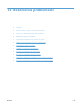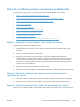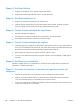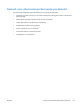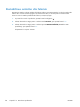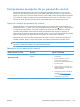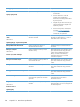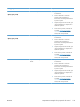HP LaserJet Pro 100 Color MFP M175 User Guide
Etapa 4: Verificaţi hârtia
1.
Asiguraţi-vă că hârtia pe care o utilizaţi respectă specificaţiile.
2.
Asiguraţi-vă că hârtia este încărcată corect în tava de alimentare.
Etapa 5: Verificaţi software-ul
1.
Asiguraţi-vă că software-ul produsului este instalat corect.
2.
Verificaţi dacă aţi instalat driverul pentru imprimantă al acestui produs. Verificaţi programul
pentru a vă asigura că utilizaţi driverul de imprimantă pentru acest produs.
Etapa 6: Testaţi funcţionalitatea de imprimare
1.
Imprimaţi o pagină de configurare.
2.
Dacă pagina nu se imprimă, verificaţi dacă există hârtie în tava de alimentare.
3.
Dacă pagina se blochează în imprimantă, eliminaţi blocajul.
Etapa 7: Testaţi funcţionalitatea de copiere
1.
Introduceţi pagina de configurare în alimentatorul de documente şi faceţi o copie. Dacă hârtia nu
trece uşor prin alimentatorul de documente, este posibil să fie necesar să curăţaţi alimentatorul de
documente. De asemenea, verificaţi dacă hârtia respectă specificaţiile HP.
2.
Plasaţi pagina de configurare pe geamul scanerului şi faceţi o copie.
3.
În cazul în care calitatea de imprimare a paginilor copiate nu este acceptabilă, curăţaţi geamul
scanerului.
Etapa 8: Verificaţi consumabilele
Imprimaţi o pagină de stare a consumabilelor şi verificaţi durata de viaţă rămasă a cartuşelor de
imprimare şi a cilindrului de imagine.
Etapa 9: Încercaţi să trimiteţi o operaţie de imprimare de la alt
computer.
1.
Încercaţi să imprimaţi de pe un alt calculator care are software-ul produsului instalat.
2.
Verificaţi conexiunea cablului USB sau a cablului de reţea. Direcţionaţi produsul către portul
corect sau reinstalaţi software-ul, selectând tipul de conexiune utilizat.
3.
În cazul unei imprimări de o calitate inacceptabilă, verificaţi dacă setările pentru imprimare sunt
corecte pentru suportul pe care îl utilizaţi.
150 Capitolul 13 Rezolvarea problemelor ROWW